4 najbolja OGG uređivača zvuka za preradu OGG datoteka na računalu i webu
Uređivanje OGG datoteka doista je korisno, pogotovo ako trebate skratiti OGG datoteke da biste stvorili melodiju zvona ili audioknjigu. To se događa kada je audio datoteka koju pokušavate urediti predugačka i dolazi s nebitnim dijelovima koje je potrebno izrezati. Osim toga, možda ćete htjeti urediti informacije o pjesmi koja uključuje izvođača, žanr, godinu izdanja, itd. Ovo će vam pomoći da označite pjesme, posebno one čudne pjesme koje su uključene u popis za reprodukciju.
Zbog toga je imperativ pronaći pravi i najbolji audio editor koji će vam pomoći u ostvarenju ovog zadatka. Istina je da postoji mnogo kandidata za najbolje OGG urednik. S tim u vezi, otkrili smo neke od najpristojnijih programa koji će vam olakšati i olakšati rad. Pročitajte kako biste dobili potrebne informacije.


Dio 1. Profesionalni OGG Editor za Windows i Mac
Manipuliranje OGG-om ili bilo kojim formatom audio datoteke Vidmore Video Converter nema nikakvih tehničkih komplikacija. Više od pretvaranja bilo koje audio ili video datoteke na vašem računalu, ovaj desktop softver jednako je moćan u uređivanju audio datoteka. To vam omogućuje da audioisječak presječete na polovice ili više pjesama po želji. Pruža podršku za mnoge formate zvučnih datoteka kao što su OGG, FLAC, AAC, AIFF, MP3 i još mnogo toga. Osim toga, možete spojiti dvije ili više pjesama u jednu u nekoliko klikova. Što je još važnije, imate pravo uređivati informacije o pjesmi uključujući naslov pjesme, izvođača, odgovarajući žanr, godinu izdanja i tako dalje. Pogledajte vođene upute u nastavku o tome kako koristiti ovaj nevjerojatan OGG uređivač zvuka.
Korak 1. Instalirajte OGG Editor
Najprije nabavite instalacijski program aplikacije. Da biste to učinili, označite bilo koji od Besplatno preuzimanje gumbi ispod. Samo pazite da odaberete pravi operativni sustav u skladu sa sustavom koji pokreće vaše računalo. Slijedite postavke na zaslonu da biste nakon toga instalirali i pokrenuli aplikaciju.
Korak 2. Prenesite ciljni OGG
Nakon toga otvorite svoju mapu datoteka i pronađite OGG datoteku koju želite urediti. Iz mape povucite i ispustite datoteku u sučelje programa. Klikom na Plus gumb za potpisivanje, pokrenut će mapu vašeg računala i zatražiti od vas da učitate svoju ciljanu zvučnu datoteku.
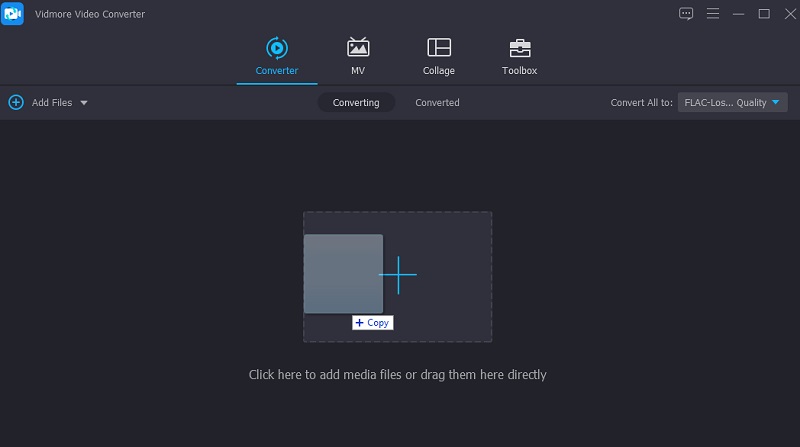
Korak 3. Uredite OGG datoteku
Da biste počeli uređivati OGG datoteku, kliknite na Izrezati dugme. Trebao bi se pojaviti rezač glazbe. Odavde ćete moći obrezati audio datoteku, izrezati na više dijelova. Datoteku možete obrezati pomicanjem Playhead. Pritisnite Podjela gumb nakon što se odlučite. Lijevi dio od Playhead gledište će biti izbačeno. Također možete kliknuti na Gumb za brzo razdvajanje rezati zvučnu datoteku na dva ili na više dijelova. Jednostavno unesite broj podjela na Split u prosjeku polje za tekst. Zatim pritisnite Uštedjeti gumb jednom potvrđen.
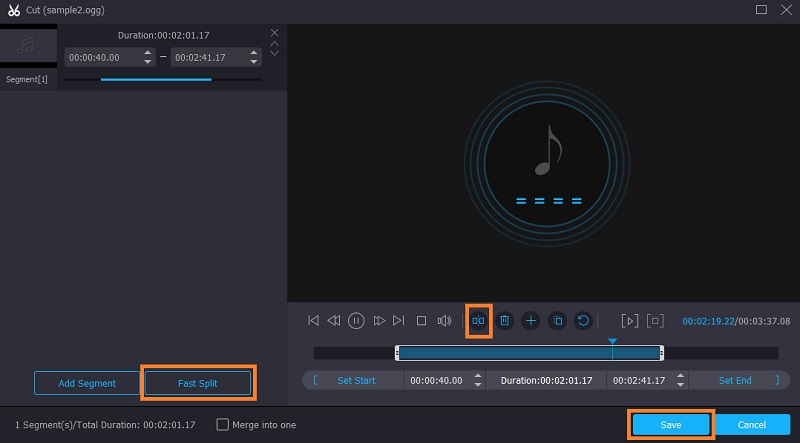
Korak 4. Spremite konačnu verziju datoteke
Sada se vratite na Konverter tab. Možete odabrati zadržati izvorni audio format ili otvoriti Profil izborniku i odaberite neki od dostupnih izlaznih formata. Ako ste zadovoljni sa svim promjenama, jednostavno pritisnite Pretvori sve tako da će alat spremiti promjene koje ste napravili u OGG datoteci.
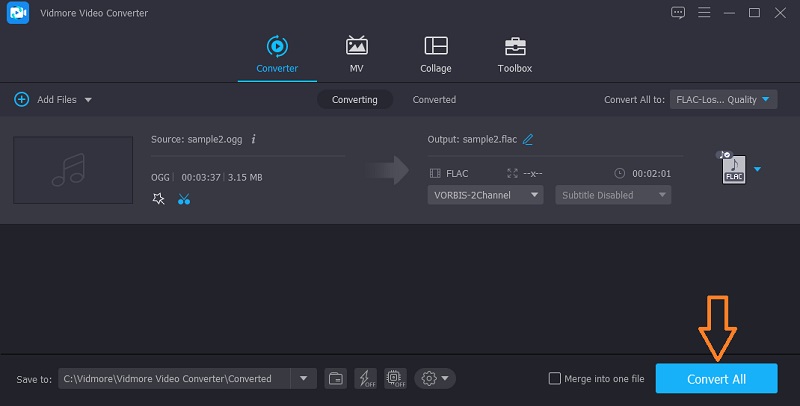
Dio 2. Najbolji online OGG urednici
Igrom slučaja nemate vremena za preuzimanje i instalaciju dodatne aplikacije, imate bolje opcije koje su OGG editor online programi. Kako biste pojednostavili svoj posao u pronalaženju najboljeg alata, možete uzeti sljedeće alate kao referencu.
1. Pretvori
Prvi program na popisu online audio editora je Aconvert. Alat radi na bilo kojem pregledniku i sadrži potrebne alate za vaše poslove uređivanja zvuka. Pomoću njega ćete moći rezati audio datoteke unosom vremena za početnu poziciju i trajanje. Nadalje, ovaj program podržava prijenos datoteka s vašeg lokalnog diska, putem URL-a i iz pohrane u oblaku kao što su Google Drive i Dropbox.
Pros
1. Uvezite medijske datoteke iz pohrane u oblaku
2. Izrežite audio datoteke s preciznošću unosom vremenskog trajanja
Protiv
1. Nedostatak vizualnog prikaza za rezanje audio datoteka OGG
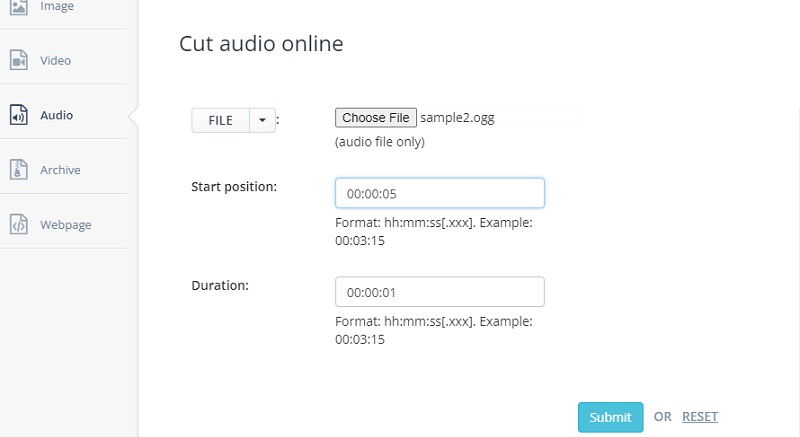
2. MP3 rezač
MP3 Cutter je vjerojatno jedan od najboljih besplatnih alata za OGG editore. Dolazi s više funkcija gdje možete pretvoriti audio datoteke koje podržavaju mnoge formate za izvoz. Tu je i funkcija uklanjanja zvuka kojom se možete riješiti suvišnih ili nebitnih dijelova iz audio datoteke. Štoviše, možete primijeniti efekte fade-in i fade kako bi obrezana pjesma zvučala prirodno, što je standard kada pjesma završi.
Pros
1. Izrežite mnoge audio datoteke kao što su OGG, WAV, FLAC, MP3, itd.
2. Pretvorite bilo koju zvučnu datoteku u razne formate
Protiv
1. Sučelje napunjeno oglasima
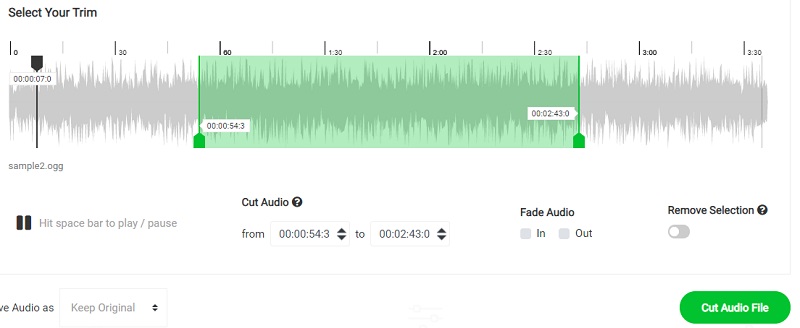
3. Clideo
Za brz i pouzdan uređivač OGG Vorbis, trebali biste razmisliti o korištenju Clidea. Ovo je web-based program koji vam omogućuje manipulaciju vašim OGG datotekama na Windows PC i Mac OS. Slično, ovo vam omogućuje uvoz datoteka iz različitih izvora datoteka, uključujući lokalne tvrde diskove i pohranu u oblaku. Osim toga, možete promijeniti ekstenziju audio datoteke u željeni format. Osim toga, imate pravo dodati efekte zatamnjenja i zatamnjenja za poboljšanje vaše audio datoteke.
Pros
1. Izdvoj ili izbriši odabrani dio zvuka
2. Napravite melodiju zvona
Protiv
1. Sporo učitavanje medijske datoteke
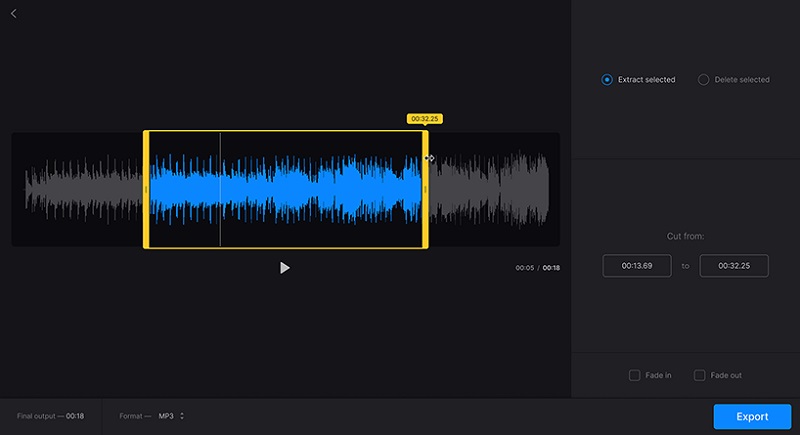
Dio 3. Često postavljana pitanja o OGG urednicima
Besplatni uređivač OGG datoteka za Windows i Mac?
Ako tražite potpuno besplatan program za uređivanje vaše OGG datoteke, možete koristiti Audacity. Ovo je višeplatformska aplikacija koju možete koristiti na Windows, Mac, Linux operativnim sustavima.
Kako mogu formatirati OGG datoteku?
Za ovu nevolju, aplikacija za pretvaranje trebala bi dobro doći. Putem aplikacije za pretvaranje moći ćete formatirati bilo koju audio datoteku u OGG.
Koja je razlika između OGG Vorbis i OGG?
Svaka datoteka koja usvaja ekstenziju OGG smatra se OGG Vorbis komprimiranom audio datotekom. Ovo se uglavnom koristi za sadržavanje audio podataka. Ali zapravo, može sadržavati i video i audio streamove, kao i titlove.
Zaključak
U ovom postu smo se uglavnom pozabavili najboljima OGG urednici dostupno u sustavima Windows i Mac. Ako biste također primijetili, članak je predstavio izvanmrežnu metodu koja je Vidmore Video Converter i offline rješenja. Uz to, možete birati između ovih metoda koja je prikladna za vaše želje.
OGG savjeti


